苹果手机输入怎么振动 iphone打字震动功能怎么开启
日期: 来源:冰糖安卓网
苹果手机作为一款颇受欢迎的智能手机品牌,其振动功能在用户日常使用中扮演着重要的角色,许多用户在使用iPhone打字时,希望能通过振动来获得反馈,提高打字的准确性和效率。iPhone的打字震动功能该如何开启呢?在iPhone的设置中,用户可以进入声音与触觉选项,找到触觉设置,然后开启键盘触觉功能即可实现在输入时的振动反馈。通过这一简单的设置,用户可以在打字过程中更加灵敏地感知到手机的反馈,提升使用体验。如果你也希望体验iPhone打字时的振动功能,不妨尝试一下以上的设置方法。
iphone打字震动功能怎么开启
具体方法:
1.打开手机,在手机主屏幕上找到“设置”,点击打开,如下图所示
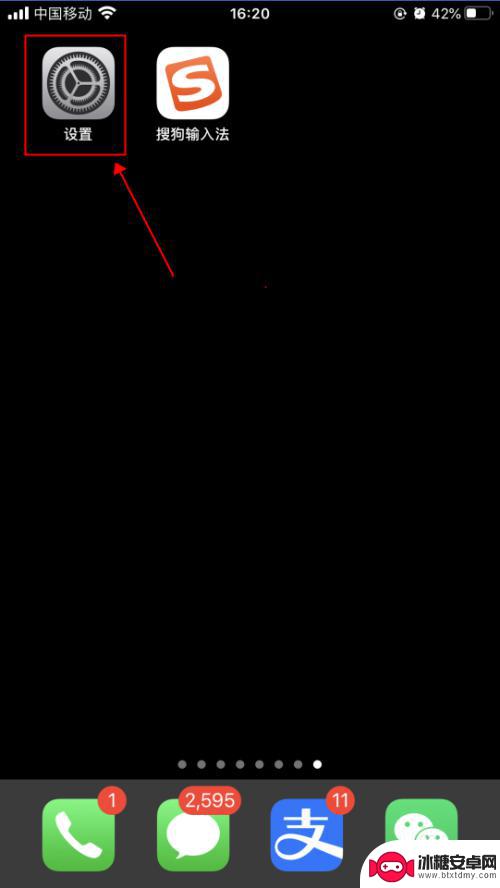
2.在设置界面,点击选择“声音与触感”,如下图所示
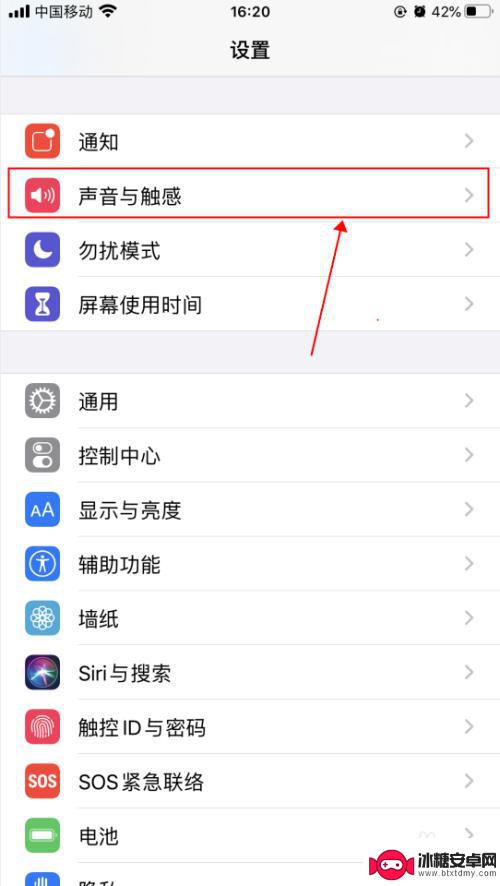
3.在声音与触感界面,点击把“系统触感反馈”右侧的开关打开。打字即可有震动反馈,如下图所示
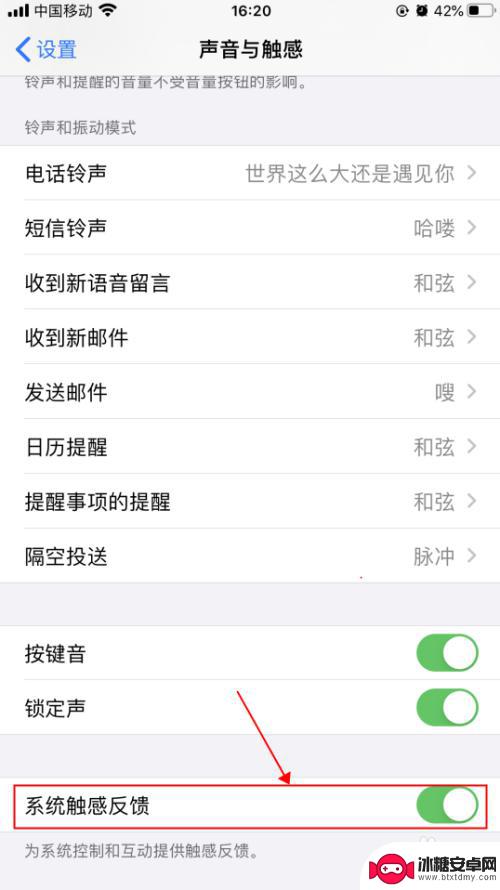
4.如上述操作打字未有震动反馈,可以选择到App Store搜索下载安装“搜狗输入法”,如下图所示
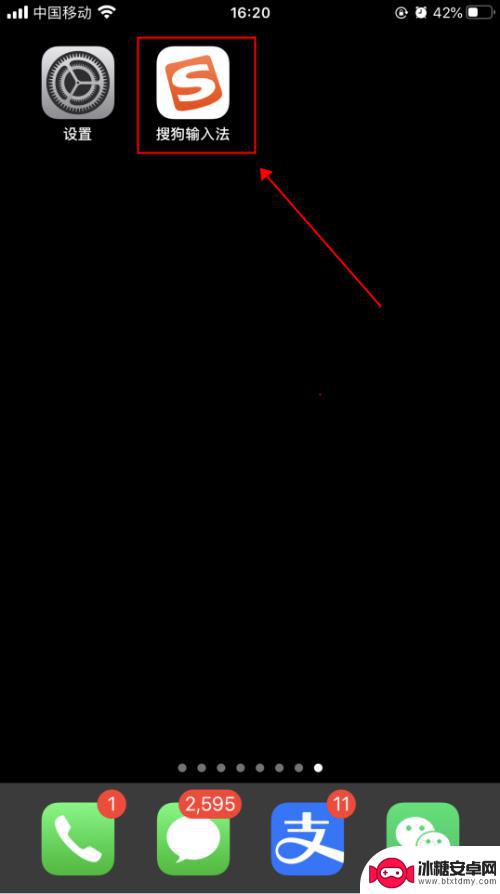
5.下载安装“搜狗输入法”后,在一个输入文字输入界面。长按切换输入法图标,如下图所示
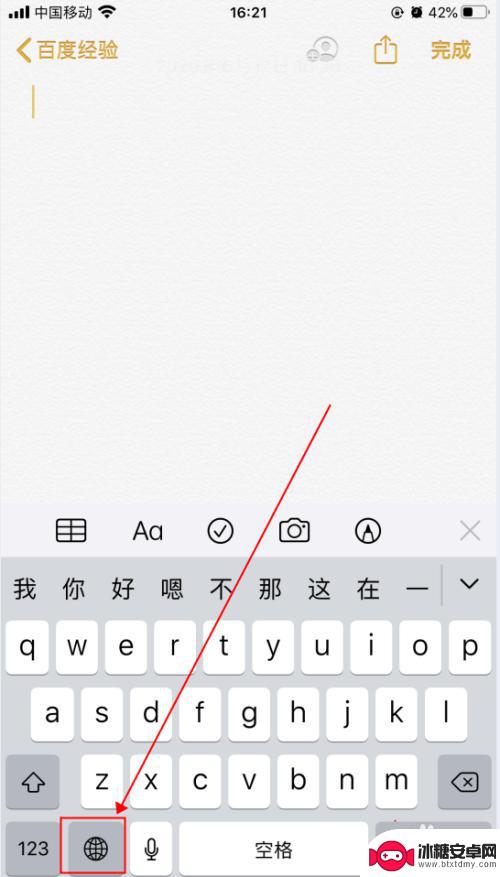
6.在弹出的选择输入法菜单,点击选择“搜狗”,如下图所示
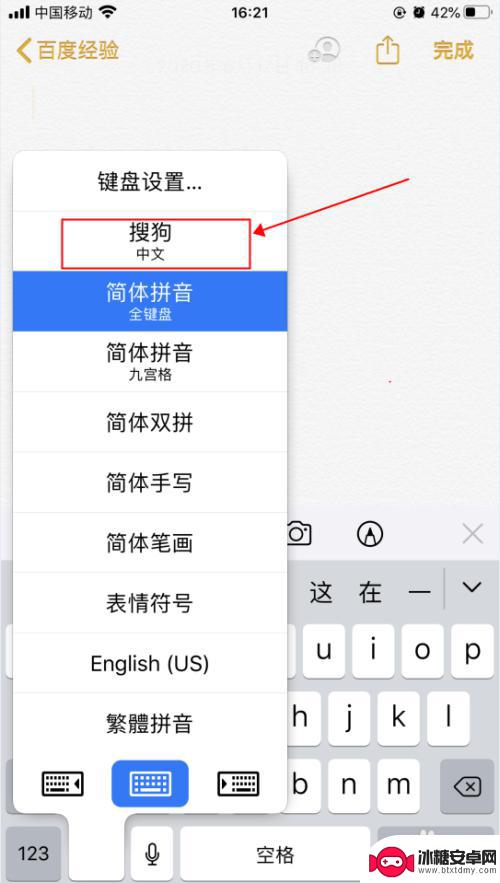
7.在搜狗输入法界面,点击搜狗输入法图标,如下图所示
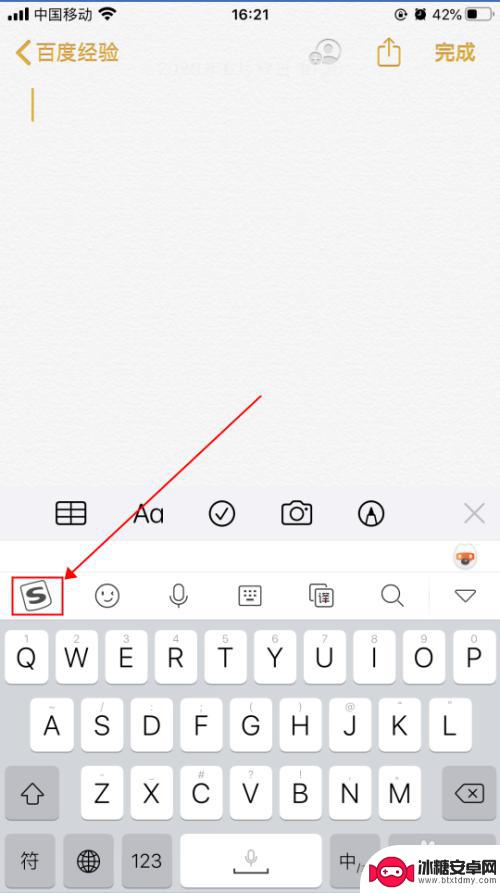
8.在弹出的菜单界面,拉到最后,选择“更多设置”,如下图所示
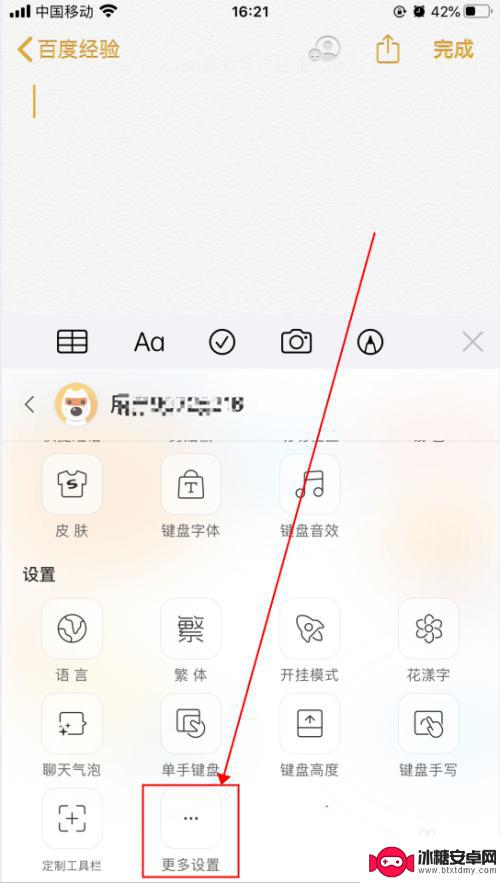
9.在设置界面,选择“键盘设置”,如下图所示
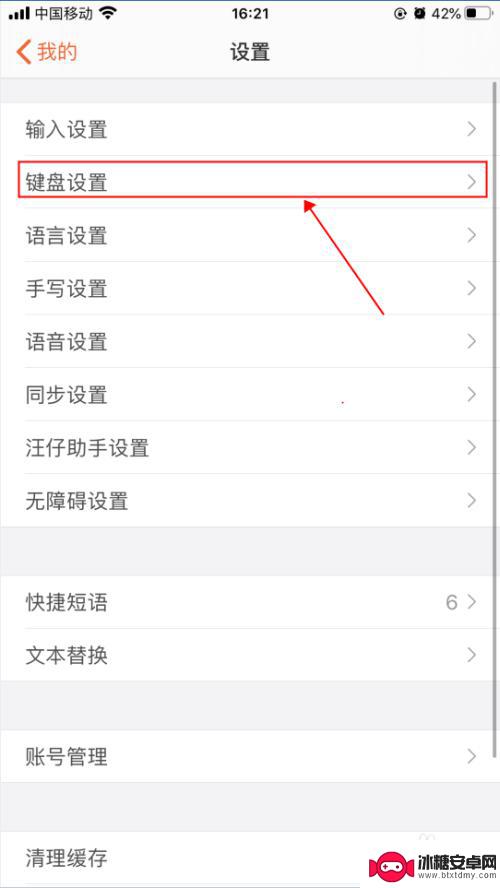
10.在键盘设置界面,把按键反馈下的“按键震动”和“按键音”都打开即可,如下图所示
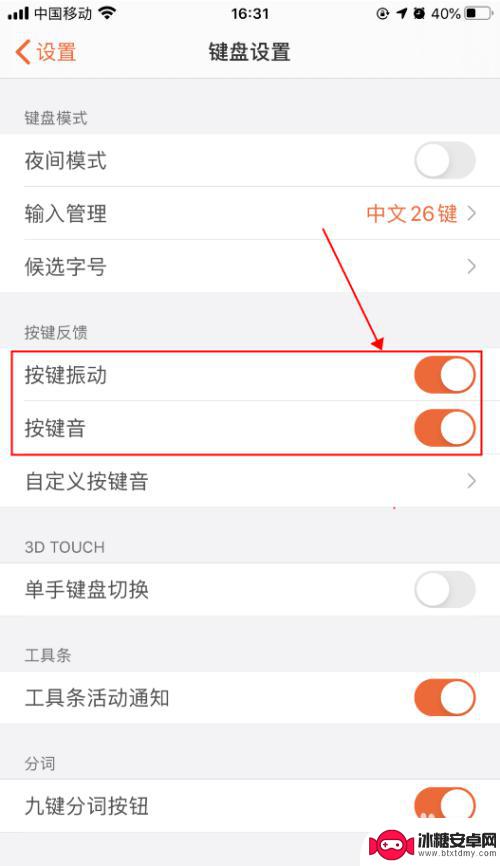
以上就是关于苹果手机如何开启振动功能的全部内容,如果有遇到相同情况的用户,可以按照小编提供的方法来解决。












